Word 2013打开Word 2010文档显示"兼容模式"怎么办
用户在使用Word 2013打开Word 2010创建的.docx文档时会显示“兼容模式”,说明当前打开的Word 2010文档有可能无法支持Word 2013的所有功能。同样的情况在使用Word 2010打开Word 2003版本的文件时也会出现。本文只讲述了如何解决Word 2013打开Word 2010文档显示“兼容模式”问题,用户可以通过转换功能将Word 2010文档转为换Word 2013文档,操作步骤如下所述:
第1步,使用Word 2013打开Word 2010文档,单击“文件”按钮。
第2步,打开“Word选项”对话框,在“信息”选项卡中单击“转换”按钮,如图1所示。
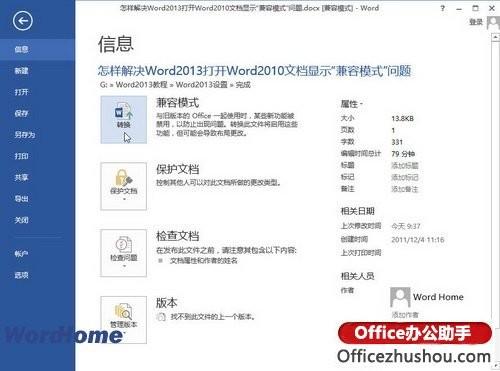
图1 单击“转换”按钮
第3步,打开Windows提示框,提示用户转换成Word 2013文档后可能出现的后果。单击“确定”按钮即可完成格式转换,如图2所示。

图2 确认转换成Word2013文档
栏 目:office激活
本文标题:Word 2013打开Word 2010文档显示"兼容模式"怎么办
本文地址:https://www.fushidao.cc/wangzhanyunying/10643.html
您可能感兴趣的文章
- 08-03Win7 Office2007自动配置安装解决方法详解
- 08-03Office2013提示宏已被禁用?宏已被禁用解决方法
- 08-03Office2003序列号有哪些?Microsoft Office 2003安装及激活教程
- 08-03Office 365激活失败?Office365激活失败解决方法分享
- 08-03Office2007更新后无法使用解决方法分享
- 08-03Office365不能在线激活?解决方法分享
- 08-03Word2016图标不正常怎么办?Office2016图标异常修复方法
- 08-03Office2019关闭时卡一下怎么解决?Office2019退出卡解决方法分享
- 08-03Word2013卡顿未响应?Office2013卡顿未响应解决办法
- 08-03Offie2019鼠标拖动窗口十分卡顿?Offie2019卡顿解决方法分享


阅读排行
- 1Win7 Office2007自动配置安装解决方法详解
- 2Office2013提示宏已被禁用?宏已被禁用解决方法
- 3Office2003序列号有哪些?Microsoft Office 2003安装及激活教程
- 4Office 365激活失败?Office365激活失败解决方法分享
- 5Office2007更新后无法使用解决方法分享
- 6Office365不能在线激活?解决方法分享
- 7Word2016图标不正常怎么办?Office2016图标异常修复方法
- 8Office2019关闭时卡一下怎么解决?Office2019退出卡解决方法分享
- 9Word2013卡顿未响应?Office2013卡顿未响应解决办法
- 10Offie2019鼠标拖动窗口十分卡顿?Offie2019卡顿解决方法分享
推荐教程
- 11-30正版office2021永久激活密钥
- 11-25怎么激活office2019最新版?office 2019激活秘钥+激活工具推荐
- 11-22office怎么免费永久激活 office产品密钥永久激活码
- 11-25office2010 产品密钥 永久密钥最新分享
- 07-012025最新office2010永久激活码免费分享,附office 2010激活工具
- 11-30全新 Office 2013 激活密钥 Office 2013 激活工具推荐
- 11-22Office2016激活密钥专业增强版(神Key)Office2016永久激活密钥[202
- 11-25正版 office 产品密钥 office 密钥 office2019 永久激活
- 11-22office2020破解版(附永久密钥) 免费完整版
- 11-302023 全新 office 2010 标准版/专业版密钥






